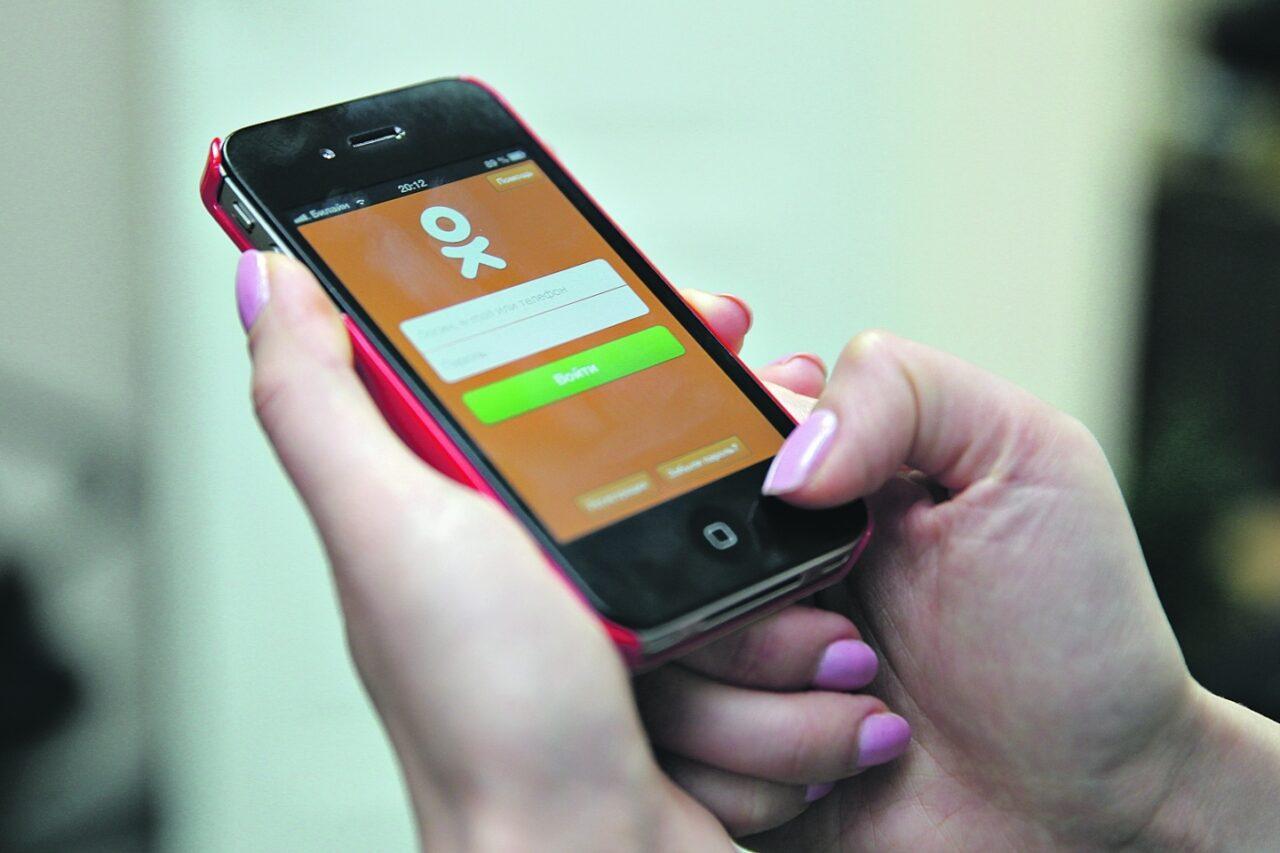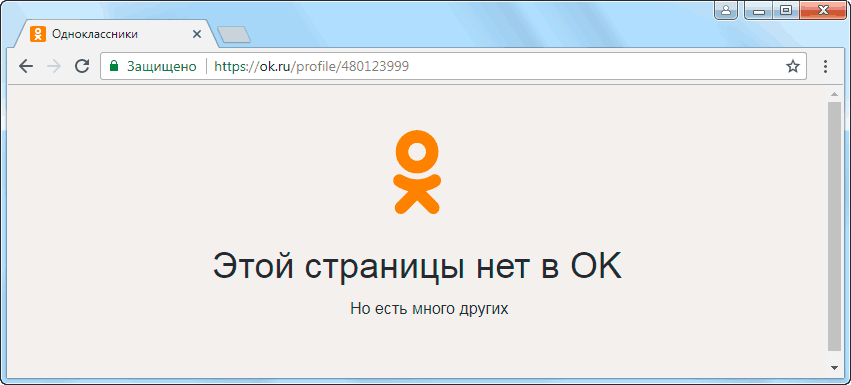Как без труда удалить или временно деактивировать страницу в Одноклассниках с компьютера или телефона. Также рассмотрим ключевые моменты восстановления аккаунта в этой социальной сети.
Как удалить профиль в Одноклассниках с компьютера
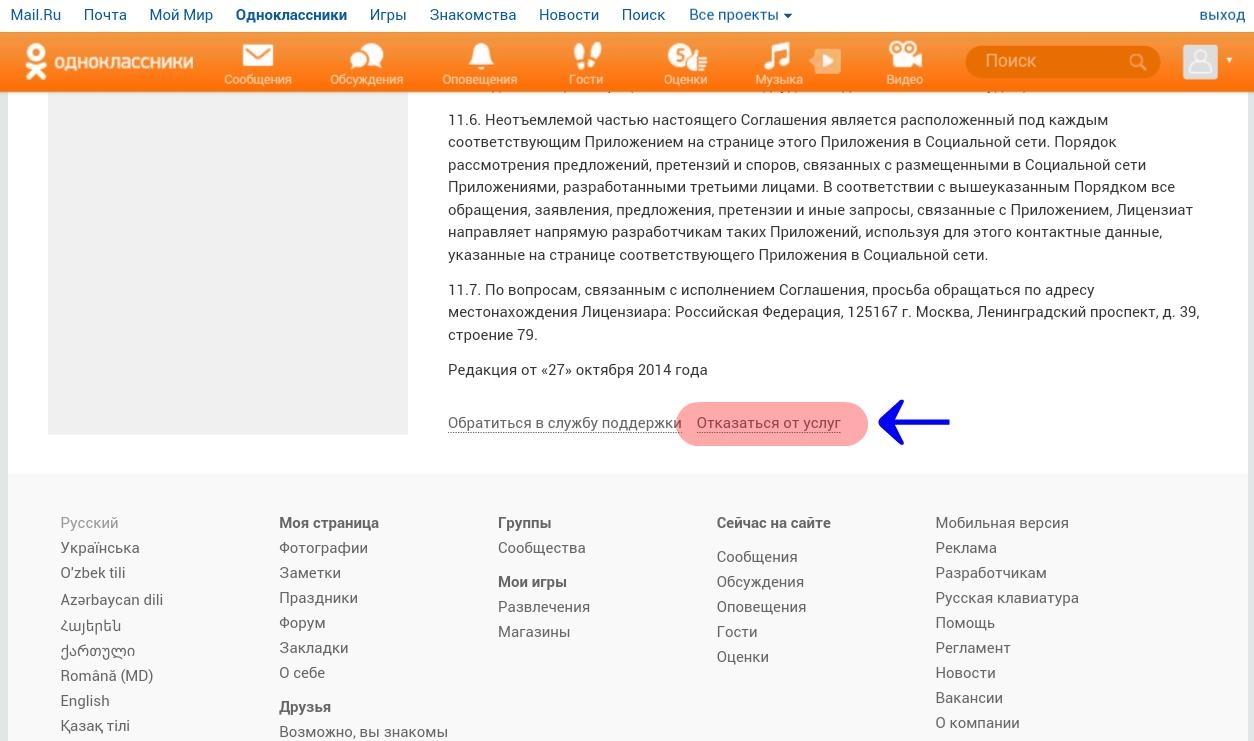
Для того чтобы удалить профиль в Одноклассниках с компьютера, следуйте инструкции:
Вход в аккаунт
- Откройте официальный сайт Одноклассников (ok.ru) в вашем браузере.
- В правом верхнем углу кликните на «Вход» и введите свои данные: номер телефона или электронную почту и пароль.
Доступ к настройкам профиля
- В правом верхнем углу нажмите на ваш аватар (фото профиля).
- В выпадающем меню выберите «Настройки».
Переход в раздел «Безопасность»
- В левой части экрана у вас будет меню настроек. Найдите и кликните на раздел «Безопасность».
Начало процесса удаления профиля
- Пролистайте вниз до пункта «Удаление профиля» или подобного.
- Кликните на ссылку или кнопку «Удалить профиль».
Подтверждение и завершение:
- Вам будет предложено ввести пароль для подтверждения этого действия. Введите его.
- Следуйте указаниям на экране, отвечая на вопросы, почему вы решили удалить профиль.
- Подтвердите свои действия. После этого ваш профиль будет удален.
Обратите внимание! Удаление профиля необратимо. Все данные, связанные с вашим аккаунтом, включая сообщения, друзей и фотографии, будут потеряны. Если вы не уверены в своем решении, рассмотрите возможность временного ограничения доступа к вашей странице вместо полного удаления.
Как удалить страницу в Одноклассниках с телефона
Удалить страницу в Одноклассниках можно не только с компьютера, но и с телефона:
Открытие приложения Одноклассники:
- Найдите иконку приложения Одноклассники на вашем смартфоне или планшете и нажмите на неё.
- Введите свои учетные данные (логин и пароль), если вы не вошли автоматически.
Переход в профиль:
- Нажмите на иконку вашего профиля (аватар) в нижней части экрана.
- В верхней части экрана может быть дополнительное меню (три горизонтальные полосы или подобный значок), нажмите на него для перехода в «Настройки» или «Профиль».
Настройки аккаунта:
- В разделе «Настройки» или «Профиль» найдите пункт, отвечающий за управление аккаунтом или безопасностью (название может отличаться в зависимости от версии приложения).
Процесс удаления:
- Найдите опцию «Удалить аккаунт» или что-то схожее.
- Прочитайте информацию о последствиях удаления аккаунта и, если вы уверены в своем решении, продолжите.
Подтверждение и завершение:
- Вам могут предложить ввести пароль или использовать иной способ верификации для подтверждения вашего решения.
- Следуйте инструкциям, представленным в приложении, для окончания процесса удаления.
Проверка:
- Попробуйте войти в аккаунт снова, чтобы убедиться, что он был успешно удален.
Как удалить аккаунт без доступа к нему
Если вы потеряли доступ к своему аккаунту в Одноклассниках, удалить его будет невозможно. Важно понимать, что без подтверждения владения страницей, администрация социальной сети гн предоставит вам контроль над профилем из соображений безопасности. Вы можете попробовать один из следующих способов решения проблемы.
Восстановление доступа
Восстановление пароля:
- Перейдите на сайт Одноклассников и кликните «Забыли пароль?» или перейдите по прямой ссылке для восстановления.
- Введите номер телефона или e-mail, которые были привязаны к вашему аккаунту.
- Следуйте инструкциям для восстановления пароля, используя СМС или e-mail для подтверждения.
Использование бэкап-электронной почты:
Если у вас есть доступ к резервной почте, укажите ее и следуйте инструкциям для сброса пароля.
Двухфакторная аутентификация
Если была настроена двухфакторная аутентификация, убедитесь, что у вас есть доступ к подтверждающему методу (например, аутентификатор).
Обращение в поддержку
Напишите в службу поддержки Одноклассников и опишите вашу проблему подробно. Укажите всю известную вам информацию об аккаунте (логин, последние действия, имена друзей и т.п.). Скорее всего, поддержка запросит у вас информацию для подтверждения личности, чтобы проконтролировать, что аккаунт принадлежит именно вам. Специалисты дадут дальнейшие инструкции по восстановлению доступа к аккаунту.
После восстановления доступа
После того, как вы восстановите доступ, немедленно измените пароль и проверьте настройки безопасности.
Теперь, когда у вас есть доступ, вы можете приступить к удалению аккаунта, следуя инструкциям из предыдущих разделов.
В будущем используйте сложные пароли и двухфакторную аутентификацию для усиления безопасности вашего аккаунта.
Как выглядит удаленный профиль в ОК
После того как профиль в Одноклассниках была удалена, он становится недоступным для других пользователей. Вот что обычно происходит.
Для посетителей страницы:
- Сообщение об отсутствии страницы. Когда другие пользователи пытаются посетить вашу страницу после ее удаления, они видят сообщение о том, что страница не существует или была удалена.
- Ошибки. Также возможно, что им высветится ошибка 404 или другой код ошибки, указывающий на то, что страница больше не доступна.
- Недоступность контента. Все сообщения, фотографии, видео и другой контент, который вы ранее размещали, становятся недоступными для других.
Для друзей и подписчиков:
- Исчезновение профиля из друзей. Ваш профиль исчезнет из списков друзей и подписчиков у других пользователей, и они не смогут его найти через функцию поиска на платформе.
- Удаление сообщений. Все отправленные вами сообщения могут быть удалены или стать анонимными в чатах и группах.
Для поисковых систем:
- Удаление из результатов поиска. С течением времени ваша страница будет исключена из результатов поиска в поисковых системах, таких как Google, так как они перестанут индексировать несуществующую страницу.
Как «удалить» профиль из ОК на время
Хотите сделать перерыв в Одноклассниках, не удаляя страницу? Просто сделайте её невидимой для других! Вот как.
Сделаем страницу секретной:
- Заходим в Одноклассники.
- Выбираем «Настройки».
- Переходим в «Приватность».
- Меняем настройки так, чтобы никто не видел вашу страницу.
Выключим уведомления:
- Снова идём в «Настройки».
- Находим раздел «Уведомления».
- Выключаем их все.
В этом случае помните, что:
- Друзья всё равно увидят вас в своем списке друзей.
- Ваши старые сообщения и комментарии останутся видимыми.
- Вы всё ещё будете в списках групп.
Как восстановить удаленную страницу ОК
Восстановление удаленной страницы на платформе «Одноклассники» может потребовать разных действий в зависимости от того, был ли профиль полностью удален или просто деактивирован. Давайте разберемся, как вернуть ваш аккаунт.
Если страница была удалена
Свяжитесь со службой поддержки:
- Напишите сообщение в службу поддержки через форму на сайте или по электронной почте.
- Объясните ситуацию: что страница была удалена и вы хотите ее восстановить.
Подготовьте информацию:
- Убедитесь, что у вас есть доступ к почте или телефону, привязанным к аккаунту.
- Будьте готовы предоставить дополнительные данные по запросу поддержки.
Следуйте инструкции:
- Служба поддержки, возможно, даст вам дополнительные указания. Следуйте им внимательно.
Если страница была деактивирована:
Восстановление пароля:
- Перейдите на главную страницу Одноклассников и выберите «Забыли пароль?».
- Следуйте процедуре восстановления, используя свой номер телефона или электронную почту.
Обращение в поддержку:
- Если стандартная процедура не помогла, напишите в службу поддержки.
- Опишите проблему и предоставьте всю доступную информацию.
Если страница заблокирована:
- Попробуйте понять, почему аккаунт был заблокирован. Обычно система дает краткое объяснение.
- Если блокировка кажется вам несправедливой, напишите об этом в поддержку, аргументированно объяснив свою позицию.
Дополнительные советы:
- Процесс восстановления может занять некоторое время.
- Будьте максимально точны и честны, предоставляя информацию поддержке.
- Регулярно проверяйте почту для своевременного ответа на сообщения поддержки.
Восстановление аккаунта — это всегда процесс, требующий сотрудничества между вами и службой поддержки. Будьте внимательны и терпеливы, и вы увеличите свои шансы на успешное восстановление профиля.





поддержки или использовать форму восстановления аккаунта.